Songkick-Tourdaten in deine Website von Wix einbetten
2 min
Bette deine Songkick-Tourdaten in deine Website von Wix ein, indem du den Einbettungscode kopierst und in deinen Editor einfügst.
Bevor du loslegst:
Dein Konto muss als Verwalter des gewünschten Künstlers eingerichtet sein.
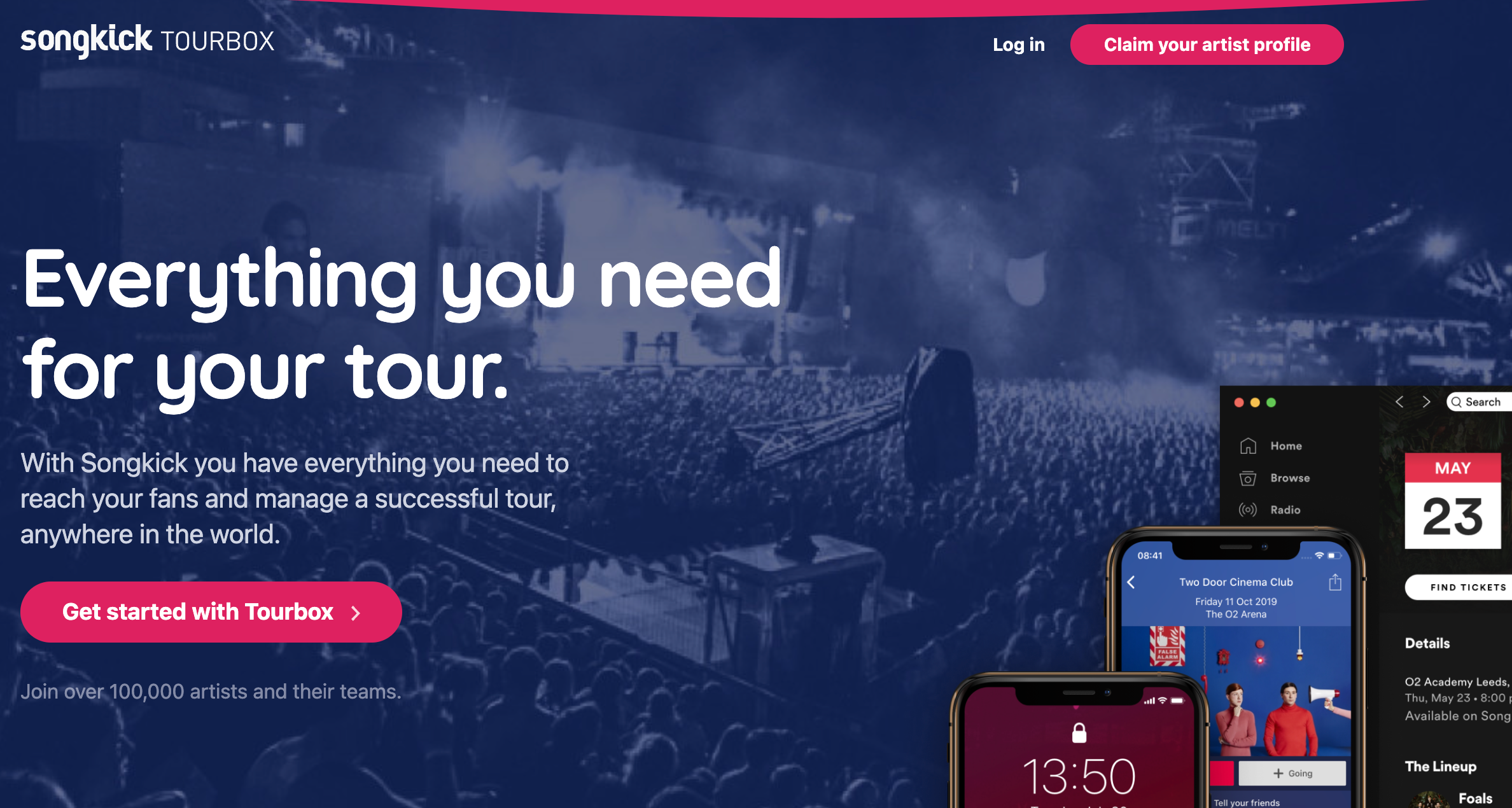
Um Tourdaten einzubetten:
- Melde dich bei Songkick and.
- Öffne das Portal für Tourdaten.
- Passe die Optionen im Panel auf der rechten Seite an.
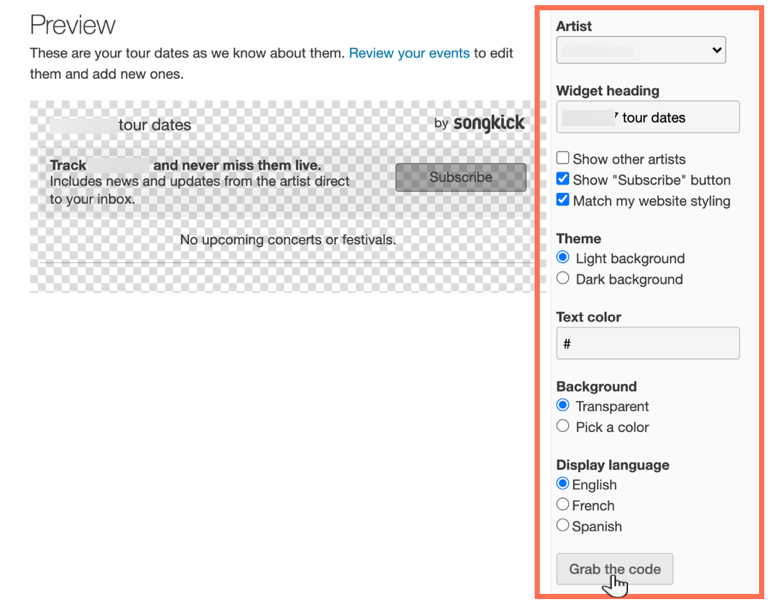
- Klicke Grab the code (Code anfordern).
- Öffne deinen Wix Editor.
- Klicke auf der linken Seite des Editors auf Elemente hinzufügen
 .
. - Klicke auf Code einbetten.
- Klicke auf HTML einbetten.

- Füge den Code, den du in Schritt 4 kopiert hast, in das Feld Code hier hinzufügen (nur HTTPS) ein.
- Klicke auf Aktualisieren.
- (Optional) Gib in das Feld Was ist in dem eingebetteten Feld zu sehen? Google mitteilen einen Alt-Text ein, der beschreibt, was du eingebettet hast.
- Wenn du fertig bist, veröffentliche deine Website.

